无线鼠标的设置方法因品牌、型号及连接方式(如蓝牙或红外接收器)的不同而有所差异,以下是一些通用的设置步骤和注意事项:
基本设置步骤
1、安装电池:

打开无线鼠标的电池仓,装入电池,并确保电池安装正确。
将开关打开,如果有指示灯,则指示灯应闪烁,表示鼠标已准备好配对。
2、连接电脑:
蓝牙鼠标:在电脑上开启蓝牙功能,搜索并配对无线鼠标,配对码通常可以在鼠标说明书上找到。
红外接收器鼠标:将随鼠标附带的接收器插入电脑的USB接口,注意正反方向,如果插不进去不要硬插。
3、安装驱动:
大多数现代操作系统(如Windows 10及以上版本)会自动识别并安装无线鼠标的驱动程序,如果没有自动安装,可以前往鼠标制造商官网下载最新驱动程序进行安装。
4、调整DPI(仅部分鼠标支持):
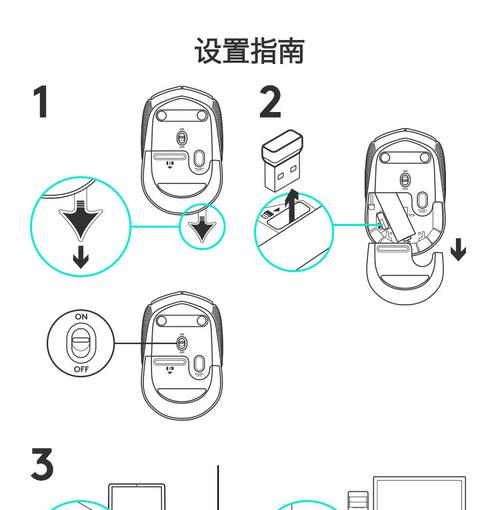
如果需要调整DPI,可以打开鼠标的控制面板或使用鼠标配套的软件进行设置,DPI值越高,鼠标移动速度越快,适用于游戏玩家;DPI值越低,鼠标移动越精确,适用于图形、纹理等细节处理。
5、节能模式设置:
无线鼠标通常具备节能模式,以延长电池寿命,具体设置方法可能因鼠标品牌和型号而异,但一般可以在鼠标的设置软件中找到相关选项,可以选择自动睡眠、定时休眠等模式。
特定品牌设置示例
1、华为无线鼠标:
可以通过华为电脑管家调节DPI。
也可以通过华为智慧生活App进行调节(适用于支持疾速连接的华为电脑)。
部分型号还支持通过DPI键直接调节DPI。
2、其他品牌鼠标:
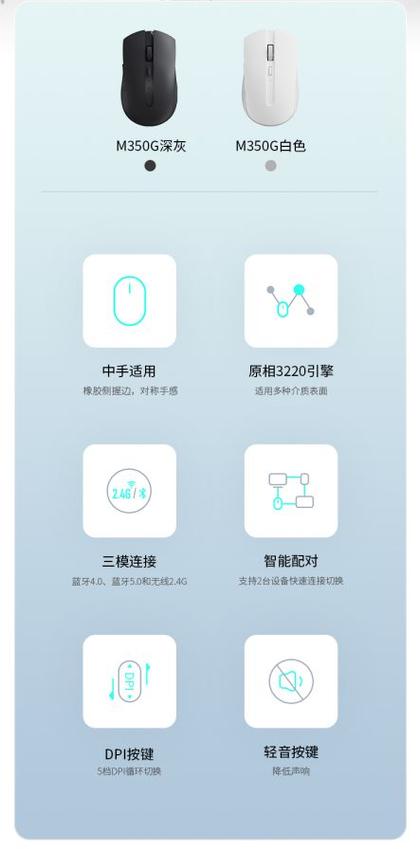
请参考各自品牌的官方说明或用户手册进行设置。
注意事项
避免干扰:无线鼠标容易受外界信号干扰,如手机、电话等设备的信号,在使用时应尽量远离这些干扰源。
定期检查电池:长期不使用无线鼠标时,建议将电池卸下,以防电池漏液损坏鼠标,定期检查电池电量,确保鼠标正常工作。
轻拿轻放:无线鼠标没有线的束缚,经常被移动,在使用时请轻拿轻放,避免震动导致内部零件受损。
查阅说明书:不同品牌和型号的无线鼠标可能有不同的设置方法和功能,在设置前请务必查阅鼠标的说明书或官方网站上的帮助文档。
信息仅供参考,如果您在设置过程中遇到任何问题,建议联系鼠标制造商的客服部门寻求帮助。









评论列表 (2)
请按照您的设备说明书或通过制造商提供的软件指南来设置无线鼠标。
2025年05月26日 13:24在Windows系统中,使用无线鼠标时,需通过设备管理器中的更改鼠标设备来调整设置。
2025年05月27日 02:13